ピボット テーブルは、軸とメジャーをテーブル内で行と列として表示します。ピボット テーブルでは、複数のメジャーによって同時に複数の軸でデータを分析できます。
行と列をピボット化することにより、メジャーと軸を並べ替えられます。
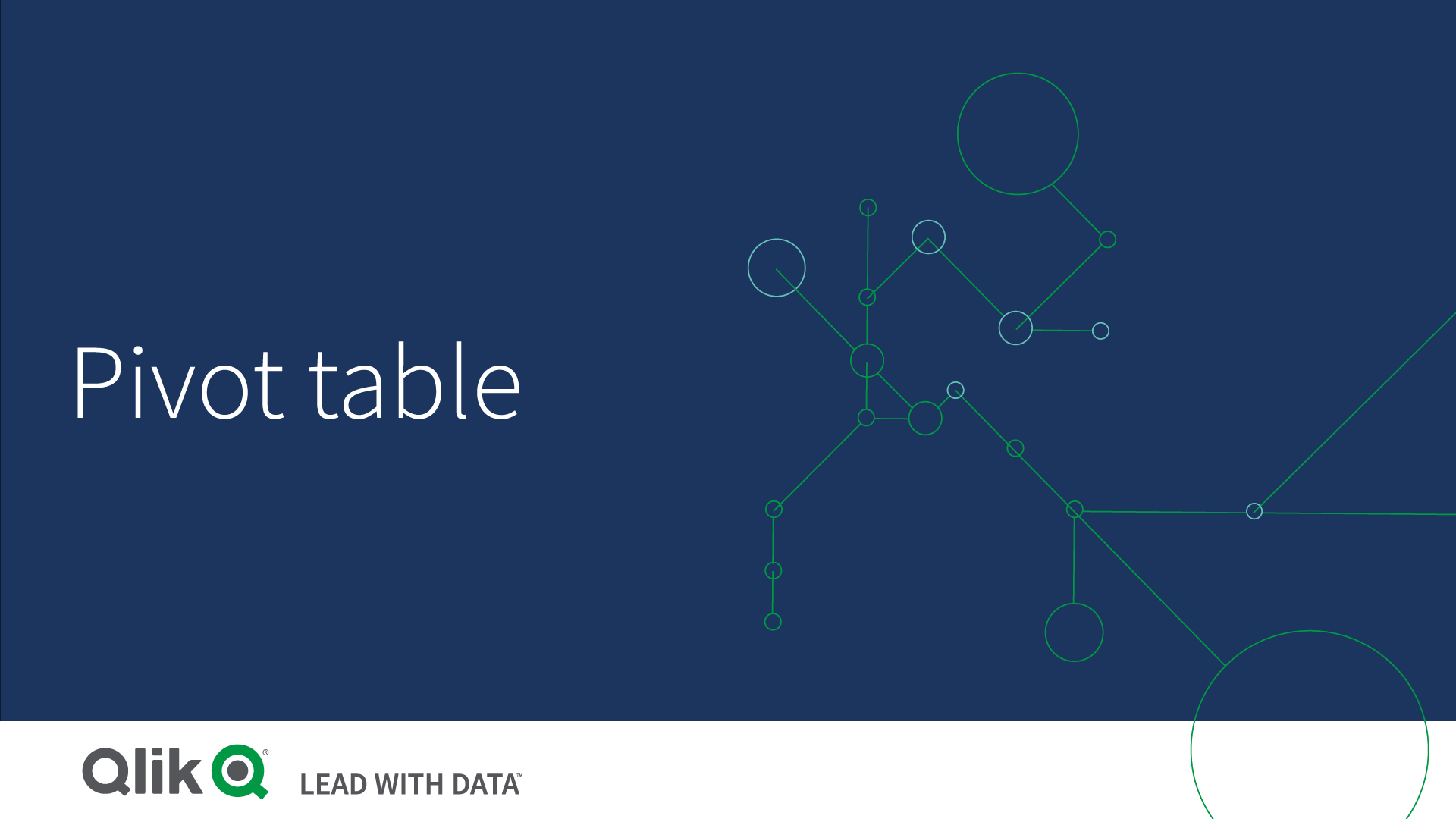
ピボット テーブルの使用目的
ピボット テーブルは、1 つのテーブルに複数の軸やメジャーを含めて、それらを再構成してそれぞれの小計を表示させるときに便利です。
長所
ピボット テーブルは、一度に複数の軸とメジャーを分析し、それらを再構成してデータ上でそれぞれの観点から見るときに非常に有用です。テーブルの残りの行を折りたたんだまま、関心のある行を展開できます
短所
ピボット テーブルは、少し複雑で、一目で理解することは難しいかもしれません。+
テーブル内のデータのピボット化
データを並べ替えるときは、アイテムを新しい列または行にドラッグします。
以下のピボット テーブルでは、軸 Customer は Product Group の後の位置にドラッグされています。軸 Item Desc は、Product Group の前の位置に移されています。この結果、軸は主に Item 別にソートされています。焦点は Customer から Item Desc に変わっています。各顧客の数量と売上高は、 をクリックすると見つけられます。これにより軸が展開します。
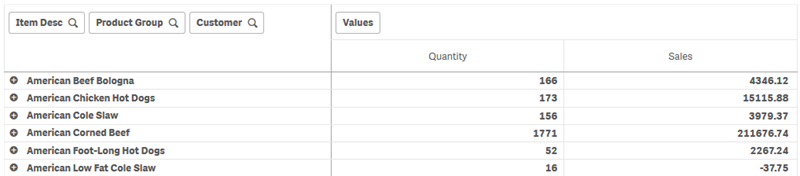
Customer 軸を行から列に移動することで、Item Desc 軸への焦点を維持でき、また顧客ごとのアイテムの分布も表示できます。この移動により、ピボット テーブルの情報が凝縮されました。

メジャー グループ
お気づきのように、Quantity と Sales は最上列行で別々のメジャーとして表示されていません。軸 Customer の横には、値 というアイテムがあります。複数のメジャーを使用する場合は自動的にグループ化され、値 というメジャー グループを形成します。このグループは、行の選択または列の選択に追加できます。メジャー グループは、テーブル内で編集したり選択したりできません。メジャー アイテムを分割して、メジャーの 1 つを行に、そして別のメジャーを列に使用することはできません。
プロパティ パネルを使用して、グループ内の最初のメジャー別にソートできます。「最初のメジャーでソート」をご覧ください。
